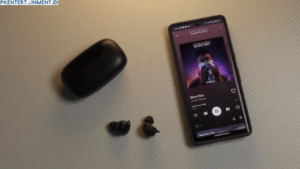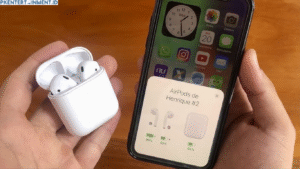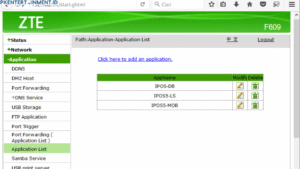Pernah nggak sih kamu lagi buru-buru mau kerja, tiba-tiba laptop Lenovo ThinkPad kamu malah muncul pesan “Fan Error” di layar? Panik? Wajar banget. Pesan ini biasanya muncul saat sistem mendeteksi kipas pendingin tidak berfungsi dengan baik, dan kalau dibiarkan, laptop bisa cepat panas bahkan rusak. Tapi tenang, kamu nggak harus langsung ke service center, kok. Ada beberapa cara mudah yang bisa kamu lakukan sendiri di rumah untuk mengatasi masalah ini.
Dalam artikel ini, kamu bakal belajar cara mengatasi fan error pada laptop Lenovo ThinkPad dengan langkah-langkah sederhana tapi efektif. Jadi, sebelum kamu memutuskan untuk bongkar laptop atau mengeluarkan biaya perbaikan, coba dulu beberapa trik berikut ini.
Daftar Isi Artikel
Mengapa Fan Error Bisa Terjadi di Lenovo ThinkPad
Sebelum kamu buru-buru memperbaiki, penting banget untuk tahu apa penyebabnya. Dengan begitu, kamu bisa menentukan langkah perbaikan yang paling tepat.
1. Kipas Laptop Kotor atau Tersumbat Debu
Debu adalah musuh utama perangkat elektronik, termasuk laptop. Kalau kamu sering pakai laptop di tempat berdebu atau di atas kasur, bisa jadi kipasnya tersumbat kotoran. Akibatnya, sistem mendeteksi kipas tidak berputar dengan optimal, lalu muncul pesan fan error.
2. Konektor Kipas Tidak Terpasang dengan Benar
Kadang, konektor kipas bisa longgar akibat guncangan atau jatuh. Hal ini membuat sistem gagal membaca putaran kipas dengan benar. Jadi walaupun kipasnya masih berfungsi, BIOS bisa menganggap kipas error.
3. Pasta Termal Kering
Pasta termal berfungsi menyalurkan panas dari prosesor ke heatsink. Kalau pasta ini sudah kering, suhu prosesor naik cepat, dan sistem mendeteksi adanya masalah pada pendinginan. Ini juga bisa memicu pesan fan error.
4. Kesalahan di BIOS
Kadang fan error bukan berasal dari kipas itu sendiri, tapi karena bug di BIOS. Pembaruan BIOS yang belum dilakukan bisa menyebabkan sistem salah membaca sensor kipas.
Langkah-Langkah Cara Mengatasi Fan Error pada Laptop Lenovo ThinkPad
Nah, sekarang masuk ke bagian penting: cara memperbaikinya. Di sini kamu akan belajar beberapa langkah sederhana yang bisa dilakukan tanpa harus ke service center.
1. Matikan Laptop dan Bersihkan Area Ventilasi
Langkah pertama yang paling mudah adalah membersihkan ventilasi udara laptop.
- Matikan laptop dan cabut semua kabel serta baterai jika bisa dilepas.
- Gunakan kuas kecil atau blower untuk meniup debu dari lubang ventilasi.
- Jangan gunakan vacuum terlalu kuat karena bisa merusak kipas.
Debu yang menumpuk sering kali jadi penyebab utama fan error, jadi langkah ini wajib kamu lakukan dulu sebelum mencoba yang lain.
2. Lakukan Pembersihan Kipas Secara Manual
Kalau membersihkan dari luar belum cukup, kamu bisa buka casing bawah laptop.
- Gunakan obeng kecil untuk membuka bagian bawah ThinkPad dengan hati-hati.
- Setelah terbuka, cari kipas pendingin dan bersihkan dengan kuas lembut atau cotton bud.
- Pastikan kipas bisa berputar bebas tanpa hambatan.
Kalau kamu ragu membuka casing sendiri, cari video panduan di YouTube sesuai tipe ThinkPad kamu. Banyak tutorial yang bisa membantu kamu melakukannya dengan aman.
3. Periksa Konektor Kipas
Setelah dibersihkan, pastikan konektor kipas terpasang sempurna ke motherboard.
- Lepas dulu konektor kipas lalu pasang kembali dengan benar.
- Coba nyalakan laptop tanpa menutup casing dulu untuk memastikan kipas berputar normal.
Jika kipas tidak berputar sama sekali, kemungkinan besar kipasnya memang rusak dan perlu diganti.
4. Update BIOS ke Versi Terbaru
Kesalahan deteksi kipas kadang bisa disebabkan oleh bug BIOS. Lenovo sendiri sering merilis pembaruan BIOS untuk memperbaiki masalah seperti ini.
- Kunjungi situs resmi Lenovo dan masukkan model ThinkPad kamu.
- Unduh update BIOS terbaru dan ikuti petunjuk instalasi dengan hati-hati.
- Setelah update selesai, restart laptop dan lihat apakah pesan fan error masih muncul.
Update BIOS ini seringkali ampuh mengatasi masalah sistem yang salah membaca sensor kipas.
5. Ganti Pasta Termal
Kalau semua langkah di atas belum berhasil, coba cek kondisi pasta termal di prosesor.
- Lepas heatsink dengan hati-hati dan bersihkan sisa pasta lama menggunakan tisu dan alkohol isopropil.
- Oleskan pasta termal baru secukupnya, lalu pasang kembali heatsink dan kipas.
Pasta termal yang kering bisa membuat laptop cepat panas dan sistem mengira kipas gagal bekerja, padahal hanya pendinginannya yang tidak maksimal.
6. Jalankan Tes Kipas Lewat BIOS
Lenovo ThinkPad biasanya menyediakan fitur uji kipas di BIOS.
- Masuk ke BIOS dengan menekan tombol F1 saat laptop baru dinyalakan.
- Cari menu Diagnostics atau Thermal Test.
- Jalankan tes untuk memastikan kipas berfungsi dengan baik.
Jika tes menunjukkan kipas tidak berputar, maka kamu bisa memastikan bahwa masalahnya ada di komponen fisik kipas, bukan di sistem.
7. Gunakan Software Monitoring Suhu
Setelah memperbaiki, kamu bisa memantau kinerja kipas dan suhu laptop dengan software seperti HWMonitor atau SpeedFan.
Aplikasi ini akan membantu kamu melihat apakah kipas sudah kembali normal, serta memastikan suhu prosesor tidak melebihi batas aman.
Kapan Harus ke Service Center?
Walaupun kamu bisa melakukan banyak hal sendiri, ada beberapa situasi di mana kamu sebaiknya menyerahkan ke profesional:
- Kipas tetap tidak berputar setelah dibersihkan dan diperiksa konektornya.
- Muncul bau hangus atau suara aneh dari dalam laptop.
- Laptop sering mati mendadak meski suhu terlihat normal.
Kalau kamu sudah melakukan semua langkah di atas dan pesan fan error masih muncul, kemungkinan besar kipasnya memang rusak dan perlu diganti. Service center punya alat khusus untuk mengecek komponen secara mendalam, jadi langkah ini bisa jadi pilihan terakhir.
Tips Agar Fan Error Tidak Terjadi Lagi
Supaya kamu nggak mengalami masalah yang sama di masa depan, coba terapkan beberapa tips berikut:
- Selalu gunakan laptop di permukaan datar agar udara bisa mengalir lancar.
- Bersihkan ventilasi secara rutin minimal sebulan sekali.
- Gunakan cooling pad untuk membantu menjaga suhu laptop tetap stabil.
- Jangan menutup ventilasi dengan benda apapun saat laptop digunakan.
Dengan perawatan sederhana seperti ini, kamu bisa memperpanjang umur kipas dan menghindari munculnya pesan error di masa depan.
Kesimpulan
Menghadapi pesan fan error pada laptop Lenovo ThinkPad memang bikin panik, tapi sebenarnya kamu bisa menanganinya tanpa harus ke service center. Mulai dari membersihkan ventilasi, mengecek konektor, hingga memperbarui BIOS, semua bisa kamu lakukan sendiri dengan langkah-langkah sederhana.
Sekarang, kamu sudah tahu cara mengatasi fan error pada laptop Lenovo ThinkPad dengan aman dan efektif. Rawat laptopmu dengan baik, dan nikmati performanya yang tetap stabil tanpa gangguan kipas error lagi.